Cómo Instalar IPSW sin iTunes
Si tiene un archivo IPSW disponible con si mismo, es posible que desee instalar su archivo IPSW con o sin iTunes en sus dispositivos iOS. Esta guía le explica cómo puede hacerlo con métodos eficaces.
iOS Trucos
Desbloquear
iPhone/iPad
- Desbloquear iPhone en modo perdido
- Desbloquear iPhone con Apple Watch
- Resetear un iPad bloqueado
- Restaurar iPhone bloqueado
- Programas para Desbloquear iPad
- Software para desbloquear iPhone
- Cómo quitar MDM iPhone
- Cómo verificar iCloud por IMEI
- Administración remota iPhone(MDM)
- Desbloquear un iPhone encontrado
- Desbloquear un iPhone robado
Administrar datos
iPhone
- Pasar videos de iPad a PC
- Pasar fotos de iPhone a Laptop
- Mejores app para tonos de llamada
- Pasar contactos de Huawei a iPhone
- Hacer copia de seguridad WhatsApp
- Apps de iTunes alternativa
- Restaurar copia de WhatsApp Google Drive
- Poner una canción de tono de llamada
- Pasar fotos de Samsung a iPhone
- Aplicación para transferir de Android a iPhone
Si ha estado en el ecosistema de iOS por un tiempo, probablemente ya sepa qué es un archivo IPSW. Obtener estos archivos es bastante fácil en estos días y es probable que los haya usado antes. Incluso si no lo ha hecho, es bastante fácil obtener un archivo IPSW para su dispositivo iOS y usarlo para restaurar su dispositivo.
La siguiente guía habla sobre qué es un archivo IPSW y cómo puede instalar archivos IPSW en sus dispositivos iPhone y iPad. Hay varias formas de instalar estos archivos en su dispositivo y aprenderá cómo hacerlo usando la aplicación iTunes.
Parte 1. ¿Qué Son los Archivos IPSW?
Un archivo IPSW es un archivo de actualización de software para muchos de los productos de Apple. Se utiliza en dispositivos como iPhone, iPad, iPod touch e incluso Apple TV. Puede pensar en un archivo IPSW como un firmware para su dispositivo. Este firmware decide cómo se inicia y funciona su dispositivo.
iOS es un sistema operativo de código cerrado, lo que significa que no puede acceder fácilmente al código fuente de iOS. Sin embargo, los archivos IPSW son en realidad archivos del sistema operativo y puede abrirlos y acceder a ellos. Incluso hay archivos IPSW modificados a los que se les han eliminado ciertas cosas. Puede instalarlos en sus dispositivos basados en iOS.
Una de las razones más comunes por las que alguien usaría un archivo IPSW es cuando quiere restaurar su dispositivo. Un archivo IPSW le ayuda a hacer eso. También puede usar este archivo para degradar la versión de iOS en su teléfono. También se puede usar para actualizar su versión de iOS.
En pocas palabras, un archivo IPSW es el sistema operativo de su dispositivo y puede instalarlo como desee en sus dispositivos.
Haga una copia de seguridad de su iPhone/iPad antes de instalar archivos IPSW.
Aprender más:Cómo descargar música a iPhone – 8 Apps recomendables>
Parte 2. Cómo Instalar Archivos IPSW con iTunes
Encontrar y descargar un archivo IPSW es bastante fácil. Se encontrará con docenas de sitios que ofrecen varios tipos de archivos IPSW para sus dispositivos. Sin embargo, la pregunta principal es ¿cómo se instala un archivo IPSW en sus dispositivos?
Bueno, ahí es cuando una utilidad como iTunes entra en escena. iTunes es una excelente herramienta para administrar tanto el contenido como las copias de seguridad de su dispositivo iOS. Lo bueno de esta aplicación es que también puede usarla para instalar archivos IPSW.
La opción de instalar archivos IPSW en iTunes es un poco difícil de encontrar, ya que parece que Apple no quiere promover eso. Sin embargo, lo siguiente revela la función y muestra cómo puede usarla para restaurar sus dispositivos.
Paso 1. Inicie la aplicación iTunes usando su método preferido en su computadora.
Paso 2. Conecte su dispositivo iPhone o iPad a su computadora usando el cable USB original.
Paso 3. Seleccione su dispositivo en iTunes y vaya a la pestaña Resumen. En el panel lateral derecho, mantenga presionada la tecla Shift y haga clic en el botón Restaurar iPhone.
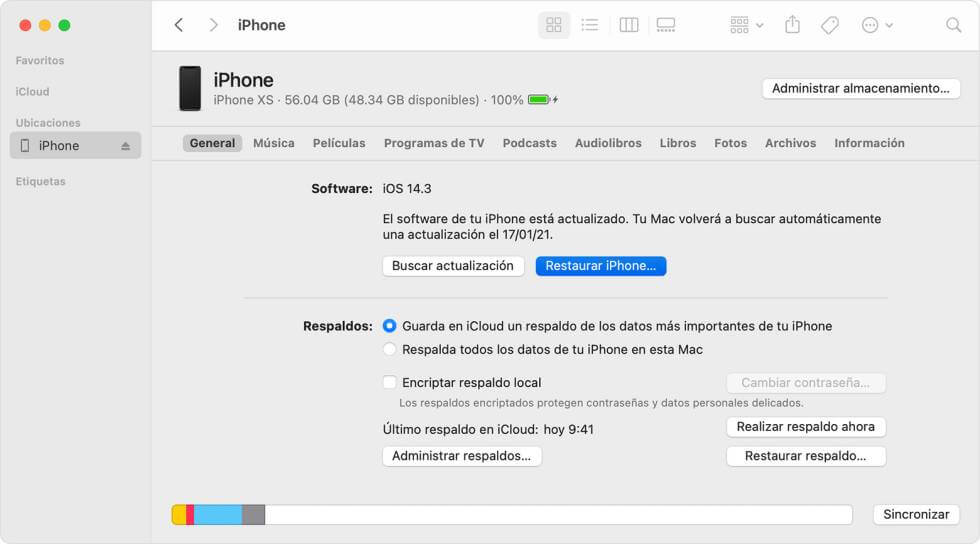
Instalar IPSW con iTunes
Paso 4. Su computadora le pedirá que elija el archivo IPSW que desea instalar en su dispositivo. Seleccione un archivo de su computadora e iTunes lo instalará en su dispositivo.
Así es como se instala un archivo IPSW usando iTunes.
Aprender más:Cómo desbloquear SIM AT&T Gratis [4 Formas]>
Parte 3. Cómo Instalar Archivos IPSW sin iTunes
Con AnyFix, puede ver los archivos IPSW después de descargarlos. Con esos archivos IPSW disponibles, puede reparar fácilmente los problemas del sistema iOS y upgrade/downgrade la versión de iOS con facilidad.
Ahora, puede obtener la última versión de AnyFix. Instálelo en su computadora (Mac y Windows). Luego, siga los pasos simples a continuación para obtener archivos IPSW sin iTunes.
Descargar Gratis(Win) Funciona en todos Windows Descargar Gratis(Mac) Funciona en todos Mac
Descargar GratisPara Win & Mac
Paso 1. Abra AnyFix y conecte su iPhone con la computadora.
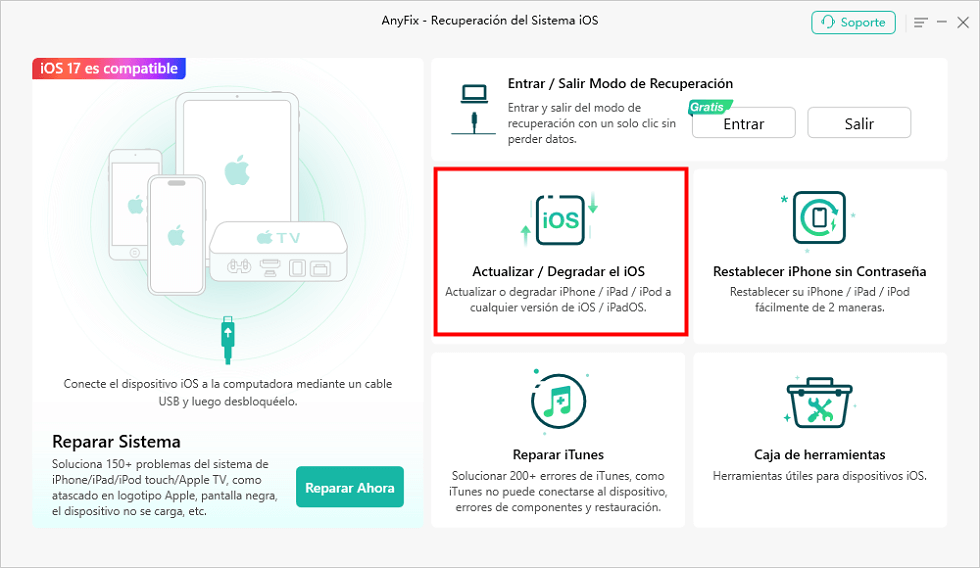
Cómo Instalar Archivos IPSW con AnyFix
Paso 2. Elija Actualizar o Degradar iOS y haga clic en Empezar ahora.
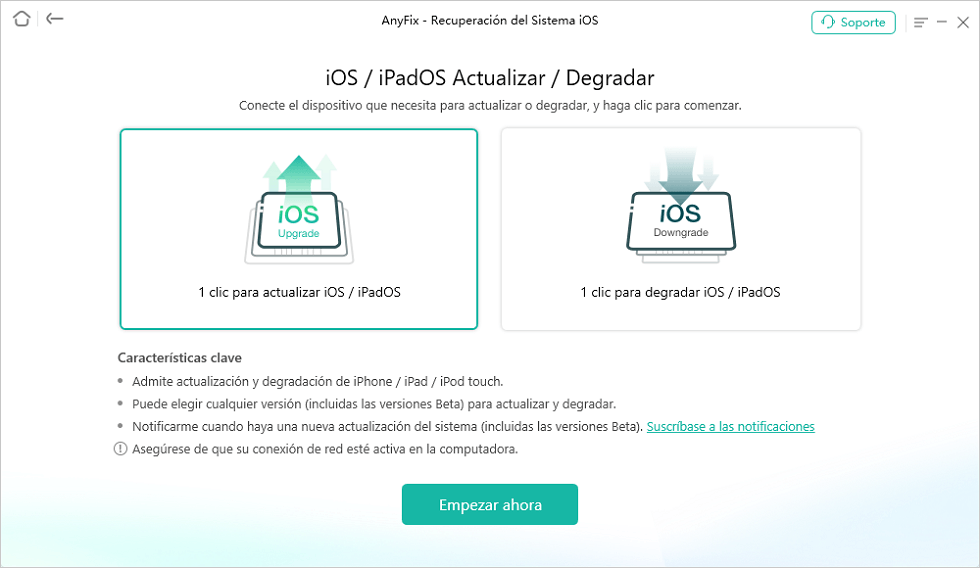
Elija actualizar o degradar iOS
Paso 3. Luego, todos los paquetes de firmware compatibles que sean superior al actual para el dispositivo se mostrarán en la página. Seleccione uno o varios archivos .ipsw deseados y haga clic en la pestaña Descargar. Después de eso, puede dirigirse al botón Actualizar para actualizar la versión de iOS. Y se instalarán los archivos IPSW y podrá ver el historial de descargas en la página.
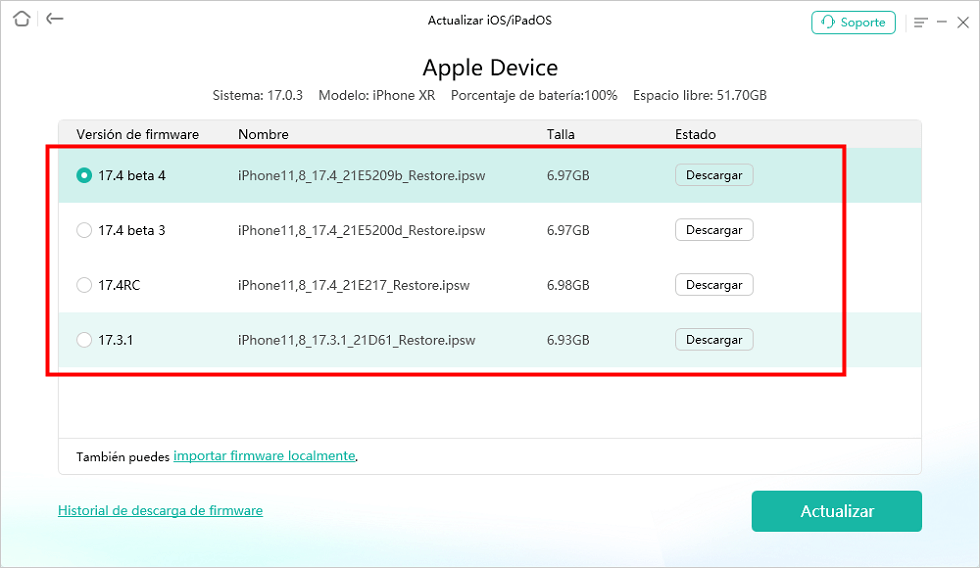
Actualizar iOS
Además, si tiene problemas con el sistema de iPhone / iPad / iPod touch, puede ir a la página de inicio de AnyFix y dirigirse al panel de Reparación del sistema.
Línea de Fondo
Puede instalar archivos IPSW con y sin iTunes. Esperamos que nuestra guía anterior le enseñe cómo instalar estos archivos y actualizar o degradar sus diversos dispositivos Apple.
Descargar Gratis(Win) Funciona en todos Windows Descargar Gratis(Mac) Funciona en todos Mac
Descargar GratisPara Win & Mac
Producto-relacionado preguntas? Contacta nuestro equipo de soporte para soluciones rápidas >

